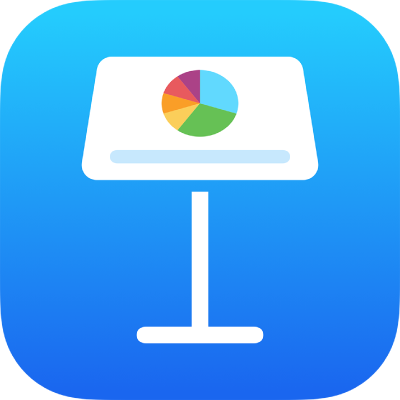
Přidávání odkazů s cílem vytvoření interaktivní prezentace v Keynote na iPhonu
Můžete povolit, aby objekty fungovaly jako odkazy, na které diváci klepnou, aby mohli přejít z jednoho snímku na jiný. To je šikovné zejména tehdy, když chcete vytvořit interaktivní prezentaci, v níž si může divák zvolit vlastní cestu, jak ji chce procházet.
Mezi objekty, které lze změnit na odkazy, patří tvary, čáry, obrázky, galerie obrázků, kresby, textové rámečky, rovnice, skupiny objektů nebo animované kresby.
Přidání odkazu na objekt pro navigaci diváka na jiný snímek
Klepněte na objekt, který chcete změnit na odkaz, a potom klepněte na Odkaz (možná bude nejprve nutné klepnout na
 ).
).Vyberte některou z voleb snímku nebo klepněte na Propojit se snímkem a zadejte počet snímků, na něž má odkaz směřovat.
Chcete-li zkontrolovat cíl odkazu, klepněte na
 a pak na „Přejít na snímek“.
a pak na „Přejít na snímek“.Pokud odkaz zkontrolovat nepotřebujete, zavřete ovládací prvky klepnutím kamkoli na snímek.
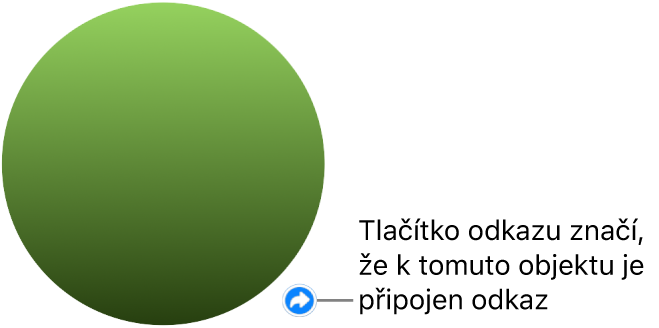
Text s odkazem je označen podtržením a v pravém dolním rohu objektu, na nějž odkaz směřuje, se zobrazí tlačítko odkazu (zakřivená šipka). (Při přehrávání prezentace se tlačítko odkazu nezobrazuje.)
Změna cíle odkazu
Klikněte na tlačítko odkazu u objektu, dále klikněte na Nastavení odkazu a pak vyberte jiný cíl.
Pokud chcete odkaz odstranit, klepněte na Odstranit.
Nastavení interaktivního přehrávání prezentace
Chcete-li k navigaci mezi snímky používat objekty s odkazy, musíte pro prezentaci nastavit typ přehrávání Normální nebo Pouze odkazy. Můžete také nastavit, aby se prezentace začala přehrávat hned po otevření, aby se přehrávala nepřetržitě ve smyčce nebo aby se v případě nečinnosti spustila znovu od začátku.
V otevřené prezentaci klepněte na panelu nástrojů na
 , potom klepněte na Volby prezentace a nakonec na Typ prezentace.
, potom klepněte na Volby prezentace a nakonec na Typ prezentace.Vyberte typ prezentace:
Normální: Prezentace mění snímky nebo spouští animace pouze tehdy, když divák klepne na obrazovku, přejede přes ni anebo klepne na některý odkaz na snímek. To se hodí v případě, že chcete snímky prezentovat postupně.
Pouze odkazy: Prezentace mění snímky nebo spouští animace pouze tehdy, když divák klepne na odkaz na snímek. To se hodí v případě, že chcete prezentovat interaktivní prezentaci ve stánkovém režimu nebo snímky prezentovat v jiném než postupném pořadí.
Tip: V prezentaci typu Pouze odkazy nezapomeňte přidat odkaz ke každému snímku, aby bylo možné vždy pokračovat (a nevznikaly slepé uličky).
Nastavte kteroukoli z následujících voleb přehrávání:
Přehrávat ve smyčce: Zapnete-li tuto volbu, prezentace se na konci přehrávání vrátí na první snímek.
Restartovat při nečinnosti: Zapněte volbu a potom pomocí šipky nahoru a dolů nastavte dobu nečinnosti bez interakce s divákem, než se prezentace vrátí na první snímek.
Klepněte na Hotovo.
Chcete-li prezentaci spustit, klepněte v navigátoru snímků na snímek, jímž chcete začít, a potom na panelu nástrojů klepněte na
 .
.